


/中文/

/中文/

/中文/

/中文/

/中文/

/中文/

/中文/

/中文/

/中文/

/中文/
 Todo清單v2.0.0官方版
Todo清單v2.0.0官方版 京東自動搶券v1.50免費版
京東自動搶券v1.50免費版 Everything官方版v1.4.1.998最新版
Everything官方版v1.4.1.998最新版 LOL英雄聯盟角色變大工具v1.0 綠色防封版
LOL英雄聯盟角色變大工具v1.0 綠色防封版 美圖秀秀64位最新版v6.4.2.0 官方版
美圖秀秀64位最新版v6.4.2.0 官方版 福昕pdf編輯器去水印綠色版(圖像處理) v9.2 最新版
福昕pdf編輯器去水印綠色版(圖像處理) v9.2 最新版 微軟必應詞典官方版(翻譯軟件) v3.5.4.1 綠色版
微軟必應詞典官方版(翻譯軟件) v3.5.4.1 綠色版 搜狗輸入法電腦最新版(輸入法) v9.3.0.2941 官方版
搜狗輸入法電腦最新版(輸入法) v9.3.0.2941 官方版 網易音樂(音樂) v2.5.5.197810 電腦版
網易音樂(音樂) v2.5.5.197810 電腦版  WPS Office 2019 電腦版(WPS Office ) 11.1.0.8919全能完整版
WPS Office 2019 電腦版(WPS Office ) 11.1.0.8919全能完整版手機和電腦可以在同一個局域網內配對,印天授課助手PC版已經期待已久了吧?那就趕緊把印天授課助手電腦版下載回去吧,鏈接成功之後你們可以在兩個客戶端使用,具體印天授課助手PC版如何操作的話,需要從下方的介紹中自行了解一下。

1、下載後,安裝並打開印天授課助手電腦版
2、手機印天授課助手電腦版二維碼,下載印天授課助手移動端app
3、設置用戶名以及密碼
3、設置網絡,印天授課助手電腦版和手機端需要在同一局域網內才能配對
(1)有 WiFi 情況下,將手機與電腦連接至同一 WiFi 網絡下。
(2)無 WiFi 情況下,在電腦端創建熱點,手機連接該熱點。
1>勾選“啟動熱點”,會自動生成熱點
2>手機通過搜索熱點名稱連接熱點
3>顯示當前電腦連接的 WiFi 或電腦創建的熱點
4、連接成功後,我們就可以在手機端使用了
(1)點擊斷開連接回到連接界麵重新登錄設備
(2)進入係統拍照界麵,拍照後上傳進入圖片批注界麵
(3)進入課件選擇模式界麵,播放 PPT 或播放白板
(4)進入同屏模式選擇界麵,當前電腦投 APP 可用
(5)進入文件選擇界麵,選擇圖片或文件上傳
(6)進入觸摸板界麵,功能類似筆記本觸摸屏



 蘿卜圈虛擬機器人最新版v1.5.2.12 win10版電腦學習
/ 477M
蘿卜圈虛擬機器人最新版v1.5.2.12 win10版電腦學習
/ 477M
 殘疾人量服平台網址(四川省殘疾人量服平台) v3.4.4.3 官方最新版電腦學習
/ 1M
殘疾人量服平台網址(四川省殘疾人量服平台) v3.4.4.3 官方最新版電腦學習
/ 1M
 禁毒x任務第一集題目及答案docx版電腦學習
/ 282K
禁毒x任務第一集題目及答案docx版電腦學習
/ 282K
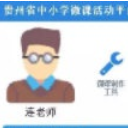 貴州省中小學微課活動平台官方版(微課教育學習平台) v1.0 免費版 電腦學習
/ 13M
貴州省中小學微課活動平台官方版(微課教育學習平台) v1.0 免費版 電腦學習
/ 13M
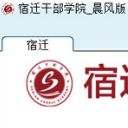 宿遷幹部學院在線學習客戶端(自動換課) 正式版電腦學習
/ 1M
宿遷幹部學院在線學習客戶端(自動換課) 正式版電腦學習
/ 1M
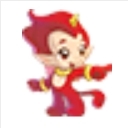 第四屆憲法小衛士登錄入口(2019青少年憲法課堂) 官方版電腦學習
/ 133K
第四屆憲法小衛士登錄入口(2019青少年憲法課堂) 官方版電腦學習
/ 133K
 禁毒x任務第二集的答案docx版電腦學習
/ 282K
禁毒x任務第二集的答案docx版電腦學習
/ 282K
 希沃白板5注冊碼(免登陸補丁) v20180312 最新版電腦學習
/ 416K
希沃白板5注冊碼(免登陸補丁) v20180312 最新版電腦學習
/ 416K
 無憂考吧激活碼獲取工具(無憂考吧注冊機) 免費版電腦學習
/ 15M
無憂考吧激活碼獲取工具(無憂考吧注冊機) 免費版電腦學習
/ 15M
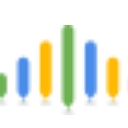 智慧樹刷課腳本2019(附使用教程) 免費版電腦學習
/ 3K
智慧樹刷課腳本2019(附使用教程) 免費版電腦學習
/ 3K
 蘿卜圈虛擬機器人最新版v1.5.2.12 win10版電腦學習
/ 477M
蘿卜圈虛擬機器人最新版v1.5.2.12 win10版電腦學習
/ 477M
 殘疾人量服平台網址(四川省殘疾人量服平台) v3.4.4.3 官方最新版電腦學習
/ 1M
殘疾人量服平台網址(四川省殘疾人量服平台) v3.4.4.3 官方最新版電腦學習
/ 1M
 禁毒x任務第一集題目及答案docx版電腦學習
/ 282K
禁毒x任務第一集題目及答案docx版電腦學習
/ 282K
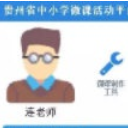 貴州省中小學微課活動平台官方版(微課教育學習平台) v1.0 免費版 電腦學習
/ 13M
貴州省中小學微課活動平台官方版(微課教育學習平台) v1.0 免費版 電腦學習
/ 13M
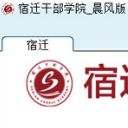 宿遷幹部學院在線學習客戶端(自動換課) 正式版電腦學習
/ 1M
宿遷幹部學院在線學習客戶端(自動換課) 正式版電腦學習
/ 1M
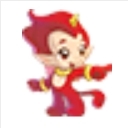 第四屆憲法小衛士登錄入口(2019青少年憲法課堂) 官方版電腦學習
/ 133K
第四屆憲法小衛士登錄入口(2019青少年憲法課堂) 官方版電腦學習
/ 133K
 禁毒x任務第二集的答案docx版電腦學習
/ 282K
禁毒x任務第二集的答案docx版電腦學習
/ 282K
 希沃白板5注冊碼(免登陸補丁) v20180312 最新版電腦學習
/ 416K
希沃白板5注冊碼(免登陸補丁) v20180312 最新版電腦學習
/ 416K
 無憂考吧激活碼獲取工具(無憂考吧注冊機) 免費版電腦學習
/ 15M
無憂考吧激活碼獲取工具(無憂考吧注冊機) 免費版電腦學習
/ 15M
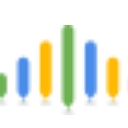 智慧樹刷課腳本2019(附使用教程) 免費版電腦學習
/ 3K
智慧樹刷課腳本2019(附使用教程) 免費版電腦學習
/ 3K